TTEP.CN > 故障 >
win10系统事件查看器的打开方法 win10电脑事件查看器怎么打开技
win10系统事件查看器的打开方法 win10电脑事件查看器怎么打开技巧。我们在使用电脑的时候,总是会遇到很多的电脑难题。当我们在遇到了需要在Win10电脑中进行事件查看器的时候,我们应该怎么操作呢?一起来看看吧。
方法一:直接在Win10任务栏的搜索框种,搜索“事件查看器”,就可以快速找到了,如下图所示。
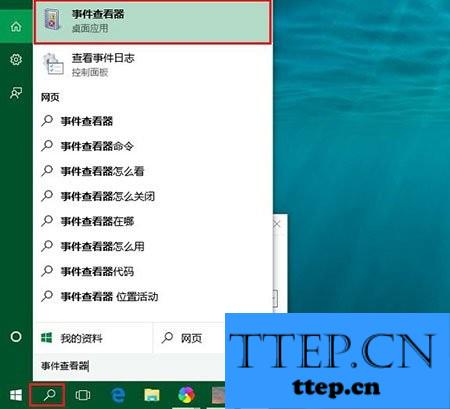
然后点击最顶部的“时间查看器”就可以进入了,如下图所示。

方法二:在Win10桌面的“此电脑”图标上右键,在右键菜单中,点击打开“管理”;
打开计算机管理,然后在左侧菜单中,就可以看到时间查看器了,点击打开即可。

打开事件查看器后,使用方法非常简单,我们可以依次展开功能,比如需要查看系统日志,可以依次展开。
打开Windows系统日志后,可以查看一些存在的错误日志,我们可以直接双击左键查看,如下图所示。
尽管事件查看器对于一些的电脑爱好者朋友很少用到,不过在遇到一些特殊的电脑问题的时候,往往一般很难找到问题的原因,比如磁盘有坏道,某程序出了奇怪的问题,这种情况下,我们就可以通过计算机事件查看器,来找到一些有用的故障信息,从而准确判断电脑问题,希望大家能够学以致用。
方法一:直接在Win10任务栏的搜索框种,搜索“事件查看器”,就可以快速找到了,如下图所示。
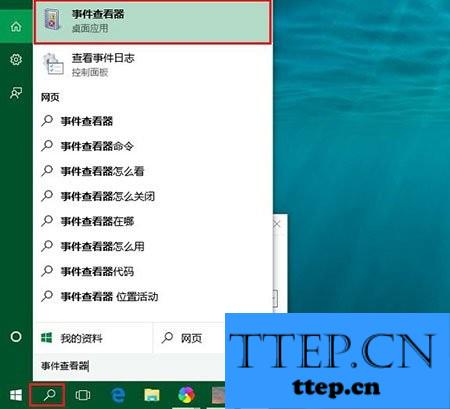
然后点击最顶部的“时间查看器”就可以进入了,如下图所示。

方法二:在Win10桌面的“此电脑”图标上右键,在右键菜单中,点击打开“管理”;
打开计算机管理,然后在左侧菜单中,就可以看到时间查看器了,点击打开即可。

打开事件查看器后,使用方法非常简单,我们可以依次展开功能,比如需要查看系统日志,可以依次展开。
打开Windows系统日志后,可以查看一些存在的错误日志,我们可以直接双击左键查看,如下图所示。
尽管事件查看器对于一些的电脑爱好者朋友很少用到,不过在遇到一些特殊的电脑问题的时候,往往一般很难找到问题的原因,比如磁盘有坏道,某程序出了奇怪的问题,这种情况下,我们就可以通过计算机事件查看器,来找到一些有用的故障信息,从而准确判断电脑问题,希望大家能够学以致用。
- 上一篇:Win10系统为什么要启动两次才开机 电脑启动两次才能开机怎么办
- 下一篇:没有了
- 最近发表
- 赞助商链接
